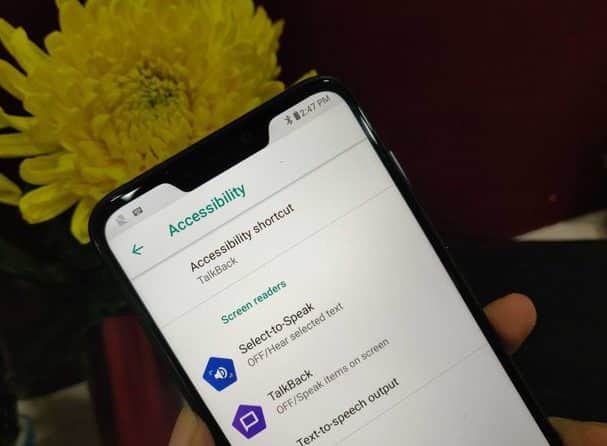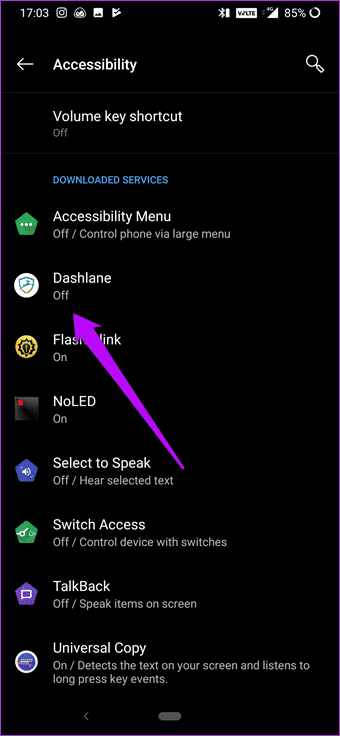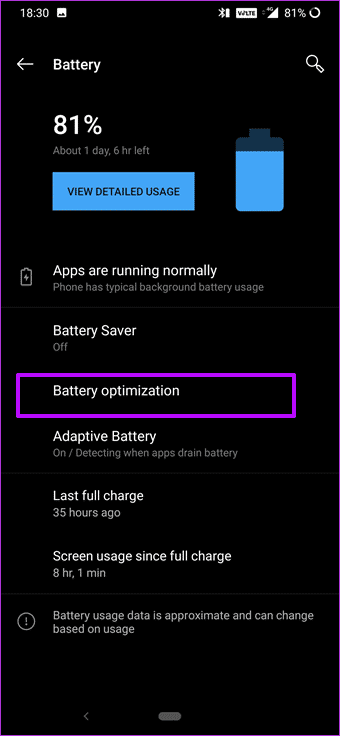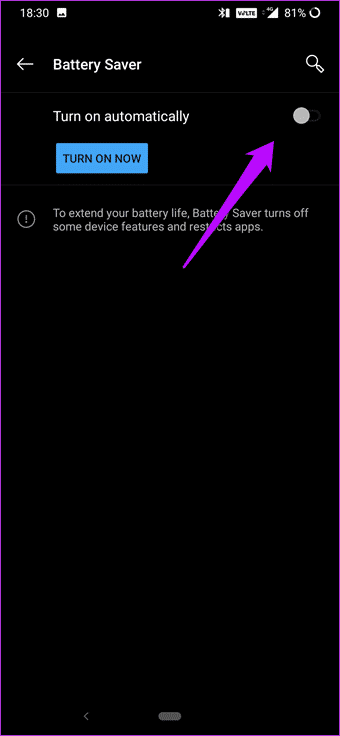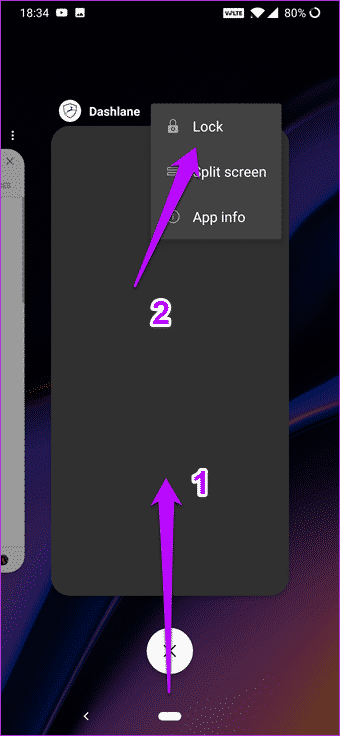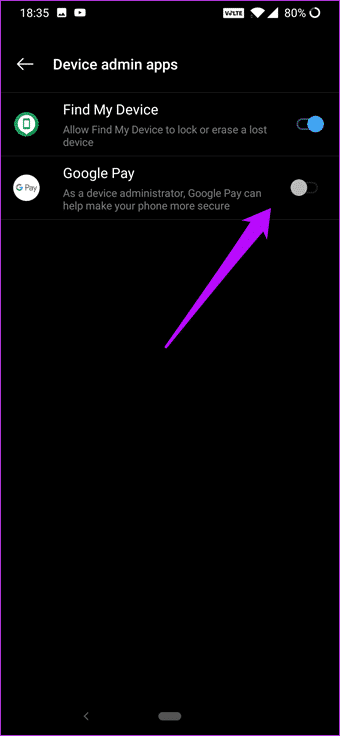So beheben Sie die Einstellungen für die Barrierefreiheit von Android, die sich nicht mehr automatisch einschalten
Neulich musste ich mich mit meinem Telefonbrowser auf einer Website einloggen und wie die meisten Leute erwarteten, dass ein Passwortmanager die Eingabemaske aus Benutzername und Passwort erstellt. Ich wartete, aber ich sah die Aufforderung nicht. So enttäuscht ich auch war, habe ich mich beworben und manuell gepunktet.
Ich habe etwas tiefer gesucht und festgestellt, dass Dashlane, mein Lieblings-Passwortmanager, in den Einstellungen für die Barrierefreiheit deaktiviert ist. Ich musste es wieder einschalten. Aber das erfordert, dass ich nachdenke. Warum ist das passiert? Wo könnte der Fehler liegen?
Nun, es scheint viele Möglichkeiten zu geben, das Problem mit der Android-Zugänglichkeit zu beheben. Aber bevor wir uns mit Möglichkeiten befassen, das Problem zu beheben, sollten Sie verstehen, warum es überhaupt passiert.
Was sind Zugangsdienste?
Der Android Accessibility Service ist in erster Linie für Benutzer mit Behinderungen gedacht, um die Standardbedienung des Telefons zu vereinfachen. Mit der integrierten TalkBack-Funktion können Sie beispielsweise Bildschirminhalte laut vorlesen. Alles, was Sie tun müssen, ist auf den Bildschirm zu tippen.
Da dieser Dienst es Apps ermöglicht, das Verhalten bereits installierter Apps und Dienste zu ändern, haben Apps wie Dashlane diesen Dienst genutzt, um verschiedene Situationen zu erkunden, z. B. automatisches Ausfüllen, Apps sperren, Inhalte über andere Apps anzeigen oder Inhalte vom Bildschirm lesen. Natürliche Apps wie Dashlane, LastPass und Universal Copy benötigen Zugriff auf integrierte Barrierefreiheitsdienste, um ihre Arbeit zu erledigen.
Dieser Dienst funktioniert jedoch nicht immer wie beabsichtigt. Oftmals wird der Shutdown abgeschaltet und man bleibt mittendrin stecken. Dies kann entweder aufgrund der Android-Einstellung passieren, die das Beenden der Dienste verursacht, oder aufgrund der vom Gerätehersteller festgelegten Sicherheitsprotokolle.
So beheben Sie die Android-Zugriffseinstellungen
Die Telefoneinstellungen können je nach Typ von Gerät zu Gerät variieren. Wenn Sie die Option nicht direkt finden können, suchen Sie einfach in den Einstellungen danach. Die besagte Option sollte fast sofort erscheinen.
1. Batterieoptimierung prüfen
Apps werden jeden Tag hungriger und Android beendet jede App, die mehr Strom verbraucht, als sie sollte. Eine der ersten Korrekturen besteht also darin, sich das Batterieoptimierungsmenü anzusehen. Bei den meisten Geräten ist die Option unter Akku oder Leistung verfügbar. Sie müssen lediglich auf Akkuoptimierung tippen, Apps auswählen und auf Nicht optimieren tippen.
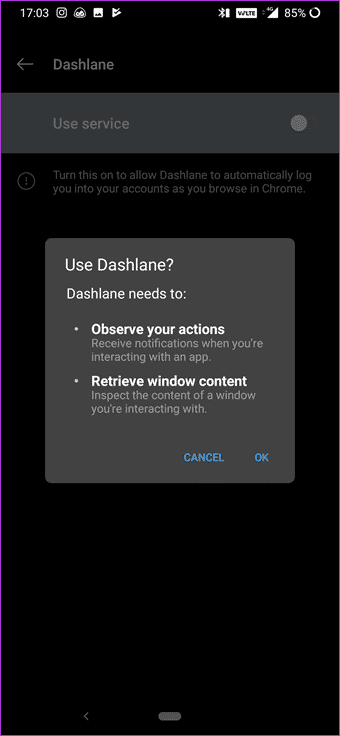
Alternativ können Sie zum Apps-Manager gehen, die App auswählen und dann von dort aus zu Batterieoptionen gehen. In den meisten Fällen ist diese Einstellung normalerweise die Hauptursache, und die oben genannten Änderungen können dies verhindern.
2. Batteriesparmodus deaktivieren
Wenn dies nicht der Fall ist, können Sie versuchen, zu überprüfen, ob der Akkusparmodus Ihres Telefons aktiviert ist. Auf den meisten Telefonen deaktiviert die Energiesparoption die Bedienungshilfen, wodurch Apps nutzlos werden.
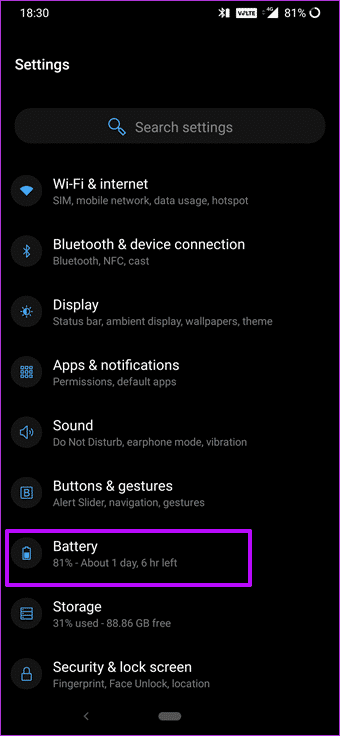
Wie oben ist die Option zum Deaktivieren unter Akkueinstellungen verfügbar. Wenn Sie ein Samsung-Benutzer sind, können Sie über das Schnelleinstellungsmenü darauf zugreifen.
3. Apps sperren
Angenommen, die Einstellungen für den Batteriesparmodus und die Batterieoptimierung sind nicht der Hauptschuldige, der nächste Befehl ist der Task-Manager. Der Task-Manager wird diese entsprechenden Apps wahrscheinlich beenden.
Um die Dinge richtig zu machen, sperren Sie die App über den Task-Manager. Wenn auf Ihrem Telefon Android 9.0 Pie ausgeführt wird, können Sie vom unteren Bildschirmrand nach oben wischen, um die Übersicht zu aktivieren, und horizontal wischen, bis Sie die App sehen. Tippen Sie nun auf das Drei-Punkte-Menü und tippen Sie auf Sperren.
Unter Android 8.0 Oreo können Sie im Übersichtsmenü lange auf die App drücken, um die App zu sperren. Diese Funktion besagt, dass das Wort bedeutet, dass Ihre App gesperrt wird und verhindert, dass sie vom System beendet wird, und bleibt im Abschnitt Übersicht, bis Sie sie entsperren.
4. Geräteverwaltung aktivieren
Danach ist es nun an der Zeit, einen Blick in das Menü des Geräte-Managers zu werfen. Apps mit Geräteverwaltungsrechten bleiben im Speicher und werden in den Eingabehilfeneinstellungen selten deaktiviert.
Überprüfen Sie zunächst, ob Ihre App über Berechtigungen zur Geräteverwaltung verfügt. Apps wie Dashlane und LastPass benötigen diese Berechtigung nicht. Wenn Sie also Probleme mit diesen beiden Befehlen haben, können Sie diesen Schritt überspringen.
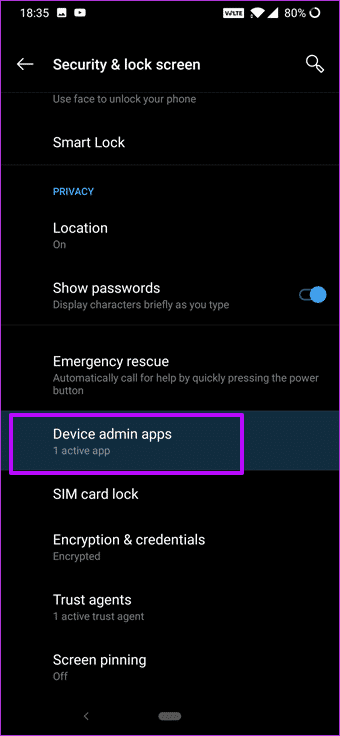
Wenn nicht, gehen Sie zu den Sicherheitseinstellungen Ihres Telefons und suchen Sie den Geräte-Manager. Nachdem Sie es gefunden haben, klicken Sie darauf, um eine Liste der unterstützten Apps anzuzeigen. Sobald die App erkannt wurde, schalten Sie den Schalter auf .
- Hinweis: Eine App mit Berechtigungen zur Geräteverwaltung kann nicht direkt deinstalliert werden. Stellen Sie daher sicher, dass Sie die genannte Berechtigung in den Sicherheitseinstellungen deaktivieren, bevor Sie die App deinstallieren.
5. Samsung KNOX
Sie können alle oben genannten Einstellungen ausprobieren, aber leider gibt es für Samsung-Benutzer eine notwendige unheimliche Funktion namens Samsung KNOX. Obwohl dieser Sicherheitsdienst eine Verschlüsselung auf Chipebene bietet, ist bekannt, dass er Dienste für die Barrierefreiheit ein- und ausschaltet.
Holen Sie sich mehr als nur Stunt
Ich habe den Trick zur Batterieoptimierung und den Trick zur App-Sperre ausprobiert, um dieses Problem zu beheben. Gott sei Dank hat es bei mir großartig funktioniert. Bisher ist Dashlane wieder normal und funktioniert wie erwartet und ich musste die Funktion nicht manuell aktivieren. Diese Tricks sollten auch die Arbeit für Sie erledigen.
Gibt es einen anderen Trick als den oben genannten für Sie? Wenn ja, teilen Sie es im Kommentarbereich unten mit.